excel打开xls格式乱码怎么办?excel表格乱码的修复方法
excel打开xls格式乱码怎么办?xls是excel 2003版的电子表格格式,最近一位用户打开xls格式的excel表格出现了乱码现象,这该如何解决呢?这里我们需要使用到一款excel修复软件,叫做“recovery for excel”,下面我们来看下excel表格乱码的修复方法。
excel打开xls格式乱码怎么办?xls是excel 2003版的电子表格格式,最近一位用户打开xls格式的excel表格出现了乱码现象,这该如何解决呢?这里我们需要使用到一款excel修复软件,叫做“recovery for excel”,使用它即可轻松修复excel乱码问题。下面我们来看下excel表格乱码的修复方法。
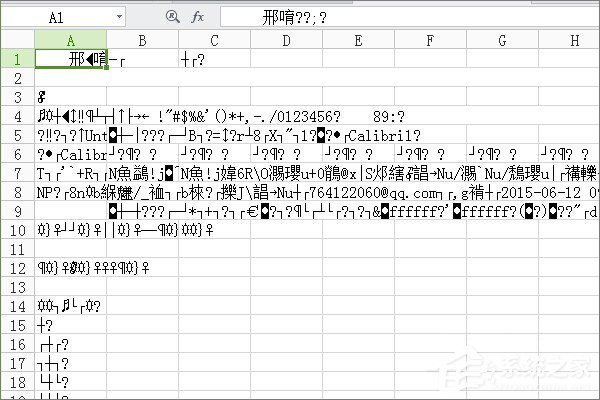
excel打开xls格式乱码怎么办?
1、下载并安装excel修复软件:recovery for excel。

2、安装成功后,点击右上角的recover,进入修复步骤。

3、选择需要修复的文件,点击下一步。

4、之后选择修复后的文件将要存储的文件路径,点击开始。

5、在短暂的读条修复后,即可修复成功。打开上一步中选择的路径,会看到目录下自动生成的文件夹。
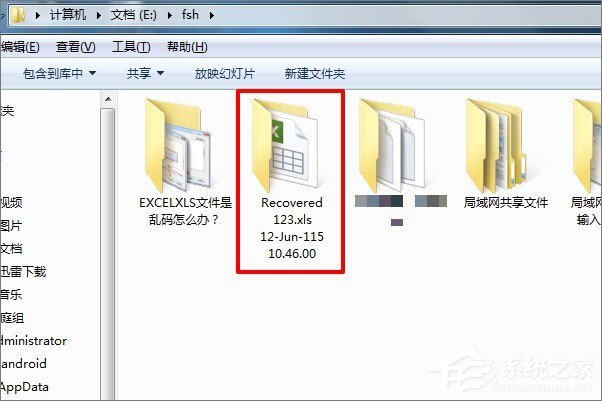
6、在生成的文件夹下就是已修复的文件,打开后就检查乱码是否消失。

上述便是excel表格乱码的修复方法,大家如有遇到excel乱码的情况,可以下载小编介绍的excel修复软件进行修复,具体的修复步骤可以参看上文。





















